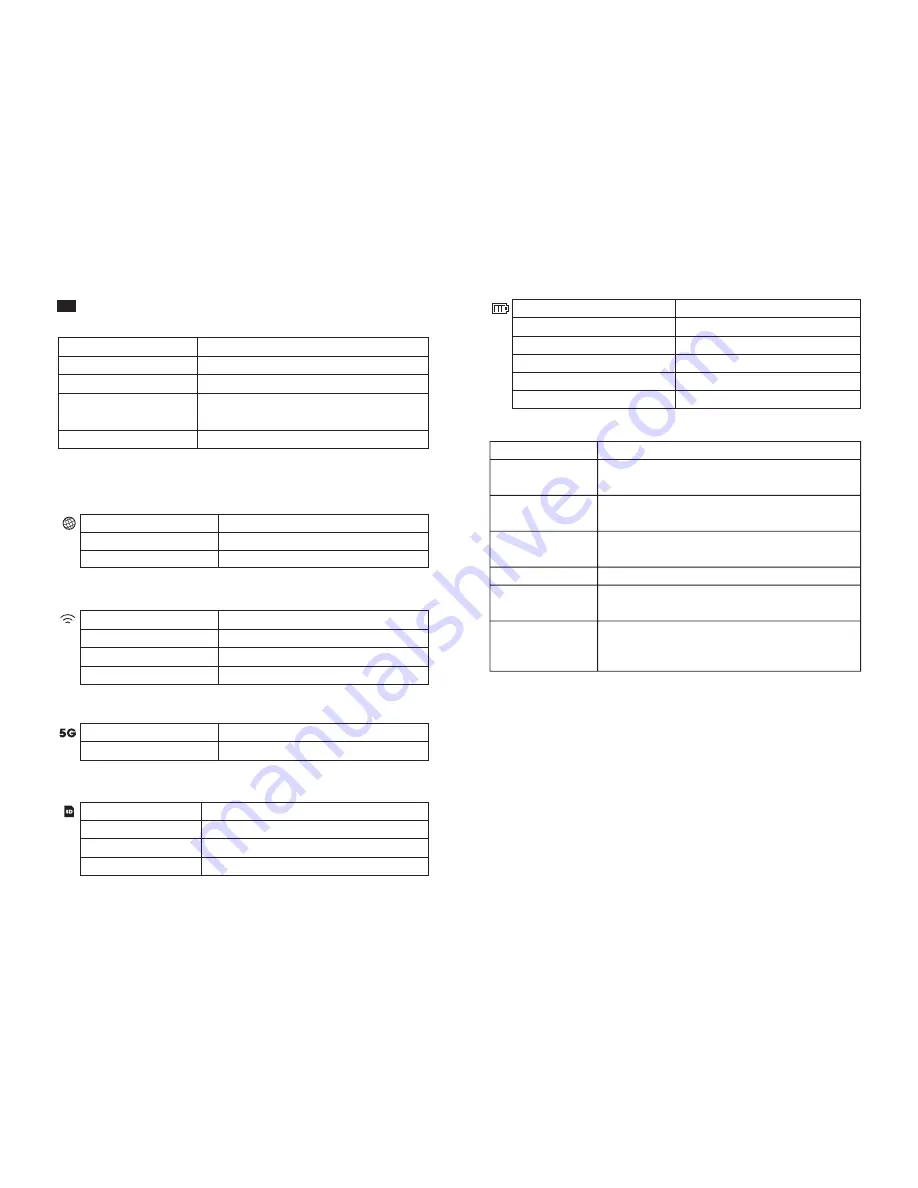
07/08
DE
Spezif ikationen
Anleitungen
LED-Anzeigen
Bedientasten
Network Attached Storage (NAS) nutzen
1. Laden Sie die „RAV FileHub“ aus dem Apple App Store oder von
Google Play herunter. Besuchen Sie unsere Website,
www.ravpower.com, wenn Sie einen Windows oder MacOS
Computer benutzen, um Software herunterzuladen.
2. Stecken Sie den USB-Stick, die externe HDD-Festplatte oder
andere USB-Speichergeräte in den USB-Anschluss oder die Stecken
Sie SD-Karte in den SD-Steckplatz, um ein NAS einzurichten.
3. Halten Sie den Einschaltknopf für 3 Sekunden gedrückt, um den
FileHub einzuschalten.
4. Schalten Sie die Wireless-Verbindung ein und suchen Sie nach
verfügbaren Netzwerken auf Ihrem Host-Gerät.
Sie sollten “FileHubPlus-XXXX“ in der Wi-Fi-Liste finden.
CPU
Betriebssystem
Akkukapazität
Betriebszeit
Betriebstemperatur
5200 mAh Li-ion
5°C – 35°C / 41°F – 95 °F
2,4 G: 8,4 Stunden
5 G: 6 Stunden
MTK MMT7610E
iOS, Android, Windows, MacOS
Internet-Anzeige
Leuchtet weiß
Leuchtet nicht
mit Internet verbunden
nicht mit Internet verbunden
Status
Status
Starten
Verbinden
Mit WiFi verbunden
WiFi-Anzeige
Blinkt
Blinken aufhaltet
konstant leuchtet
SD-Karte eingesteckt
Status
SD-Karte wird gelesen oder beschrieben
Kann nicht speichern oder es Fehler gibt
SD-Karten-Anzeige
Leuchtet weiß
Blinkt weiß
Wird rot
5G-Anzeige
Leuchtet
5G WiFi verbunden
Status
Status
≥ 30%
< 30%
< 10%
Wird aufgeladen
Wird heruntergefahren
Akku-Anzeige
Leuchtet weiß
Leuchtet rot
Blinkt schnell rot
Blinkt alle 2 Sekunden
Blinkt alle 0,5 Sekunden
Einschaltknopf
Drücken, um den FileHub ein-/auszuschalten
Unterstützt bis zu 2 TB SDXC
Unterstützt USB-Sticks und HDD-Festplatten
Datentransfer (FAT32, exFAT, NTFS)
Bietet 1A Ausgangsstrom für kompatible Geräte
Zum Aufladen des FileHubs
Datentransfer mit USB C-Geräten
Backup-Taste drücken, um Daten von der SD-
Karte auf USB HDD zu kopieren und zu sichern
3 Sekunden gedrückt halten, um 2,4 GHz / 5
GHz / 5 GHz & 2,4 GHz WiFi Modus auszuwählen
5 Sekunden gedrückt halten, um
Standardeinstellungen wiederherzustellen
Resetknopf
WiFi Modustaste
Backup-Taste
SD-Karte-Slot
USB C-Anschluss
USB A-Anschluss




















